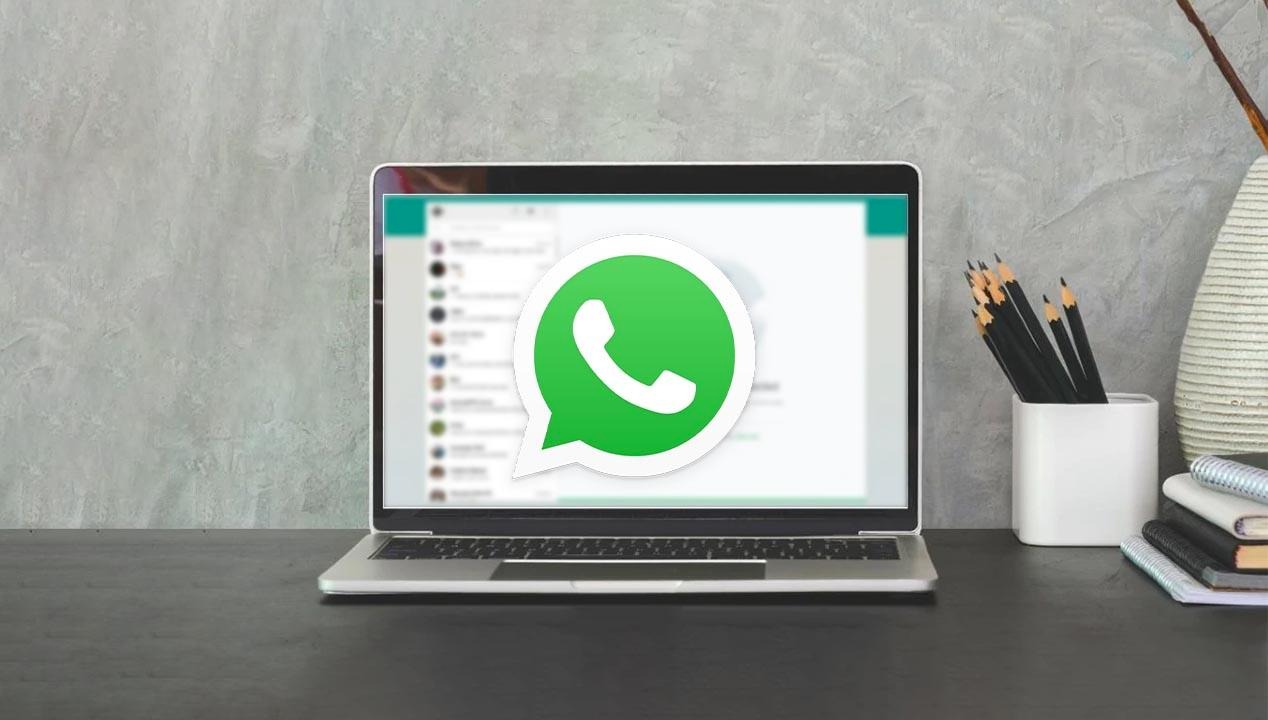
¿No se detectó ningún código QR válido? Así puedes solucionar el problema de WhatsApp Web
Los códigos QR de WhatsApp permiten que el proceso de inicio de sesión sea más rápido y sencillo
Indigo StaffWhatsApp Web es una herramienta muy útil sobre todo para el trabajo, sin embargo, en algunas ocasiones el servicio falla, si estás en esta situación te explicamos cómo resolver el problema con el código QR.
Primero tenemos que saber que el código QR, “Quick Response”, es un código de respuesta rápida. Es la evolución del código de barras y permite, al ser escaneado, ver información.
El código QR sirve para muchas cosas, por ejemplo, puedes pagar tus compras desde el celular o revisar el menú de un restaurante.
Pero en WhatsApp los códigos QR son una forma de iniciar sesión en la aplicación sin tener que ingresar manualmente el nombre de usuario y la contraseña.
La aplicación te permite generar un código QR en la sección de Configuración de la aplicación, y luego escanearlo con la cámara de otro dispositivo para iniciar sesión en tu cuenta de WhatsApp Web, pero a veces no funciona como debería.
Si tienes problemas para ingresar a WhatsApp Web te recomendamos seguir los siguientes pasos:
¿Qué debo hacer si no se detectó ningún QR válido en WhatsApp?
Primero verifica que estás utilizando la última versión de la aplicación. Si no es así, actualízala a la última versión disponible en tu tienda de aplicaciones correspondiente, ya sea Play Store o App Store.
Si ya realizaste el primer paso y aún no puedes escanear un código QR válido, asegúrate de que tu cámara esté enfocando correctamente el código, también limpia la cámara de tu celular y la pantalla de tu celular y finalmente observa que haya suficiente luz en la habitación.
Si el problema persiste, puedes reiniciar tu dispositivo, eliminar el caché de la aplicación o cambiar de navegador.
La última opción que te recomendamos es intentar usar el método de ingreso manual del código, que se encuentra debajo del botón de escanear el código QR en la pantalla de inicio de sesión de WhatsApp.
Simplemente ingresa el código manualmente y sigue las instrucciones para completar el proceso de inicio de sesión.
Para iniciar sesión de WhatsApp en WhatsApp Web debes hacer lo siguiente:
Android
Abre WhatsApp en tu teléfono.
Toca el ícono de más opciones.
Toca vincular un dispositivo. Si tu dispositivo permite la autenticación biométrica, sigue las instrucciones que aparecen en pantalla.
Si no tienes activada la opción de autenticación biométrica, se te pedirá que ingreses el PIN que usas para desbloquear el teléfono.
iPhone
Abre WhatsApp en tu teléfono.
Ve a Configuración.
Toca Dispositivos vinculados.
Pulsa Vincular un dispositivo. En iOS 14 y versiones posteriores, usa Touch ID o Face ID para desbloquear el teléfono. Si no tienes activada la opción de autenticación biométrica, se te pedirá que ingreses el PIN que usas para desbloquear el teléfono.
Usa tu teléfono para escanear el código QR que se muestra en tu computadora o Portal.
Si se te indica, toca o selecciona Listo.


